
时间:2020-11-09 12:25:10 来源:www.win10xitong.com 作者:win10
今天有一位用户说他安装了win10系统以后,在使用中突然遇到了Win10电脑两边有黑边怎样全屏的情况,如果你平时没有经常琢磨系统知识,那这次就可能不知道该如何处理了。那有没有办法可以解决Win10电脑两边有黑边怎样全屏的问题呢?其实方法很简单,我们只需要按照:1、在桌面上单击鼠标右键,选择"显示设置";2、在缩放与布局下方的"分辨率"点击下拉菜单,在弹出的下拉菜单中选择"推荐"字样的分辨率就能够轻松的解决了,上面说得比较简单,下面我们就结合图片,一起来看看Win10电脑两边有黑边怎样全屏的详尽处理措施。
详细解决步骤:
第一步:在桌面上单击鼠标右键,选择"显示设置";
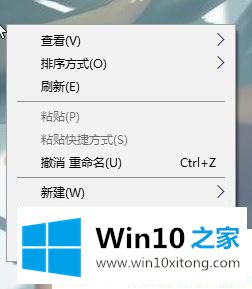
第二步:在缩放与布局下方的"分辨率"点击下拉菜单,在弹出的下拉菜单中选择"推荐"字样的分辨率;

第三步:选择推荐分辨率之后会出现【保留这些显示设置吗】的提示,我们只需在15之内点击 【保留更改】即可!
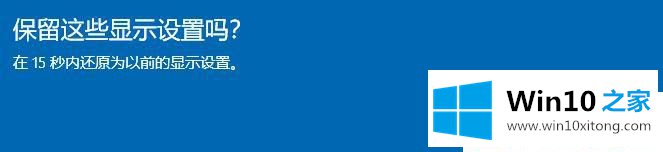
以上就是Win10电脑两边有黑边怎样全屏的方法,大部分网友在操电脑时,都喜欢使用全屏,如果发生显示器全屏不了现象,直接按照上文来处理。
关于Win10电脑两边有黑边怎样全屏的详尽处理措施就和大家介绍到这里了额,谢谢大家对本站的关注和支持。